- Domov
- /
- Članek

Ciscova namizna kamera 1080p
 V tem članku
V tem članku Povratne informacije?
Povratne informacije?Cisco Desk Camera 1080p je spletna kamera USB, zasnovana za videokonference, pretakanje videoposnetkov, snemanje videoposnetkov in posnetke. Kamera, ki je zelo integrirana z aplikacijo Webex, Webex Meetings in Cisco Jabber, izboljša izkušnjo videosestankov. Kamera podpira najbolj priljubljene aplikacije za videokonference in pretakanje drugih proizvajalcev.

Kaj je v škatli
V škatli so odpremljeni naslednji predmeti. Če kaj manjka, se obrnite na prodajalca.
-
Namizna kamera Cisco 1080p x 1
-
Kabel USB 2.0 C-A x 1
-
Kazalna kartica x 1
Spoznajte svojo kamero
Na podlagi teh informacij se pred uporabo seznanite s fotoaparatom.
Za več informacij o izdelku glejte https://www.cisco.com/c/en/us/products/collaboration-endpoints/webex-desk-camera/index.html?dtid=osscdc000283&carousel=2.
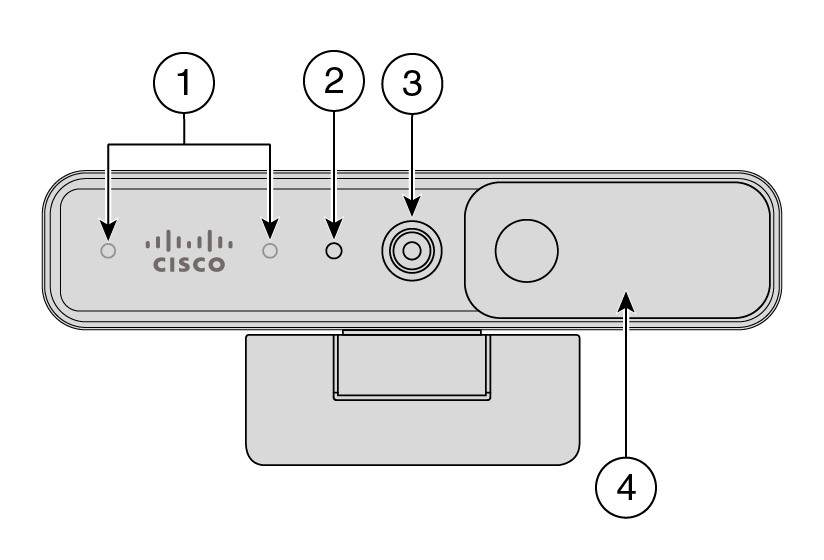
|
Del |
Opis |
|---|---|
|
1. Mikrofoni |
Zvočni vhodni kanal kamere. |
|
2. LED indikator |
Označuje stanje kamere:
|
|
3. RGB kamera |
Podpira video tok in statične posnetke. |
|
4. Zaklopa |
Vklopi ali izklopi video tok in blokira objektiv kamere, ko je zaprt, da zaščiti zasebnost. |
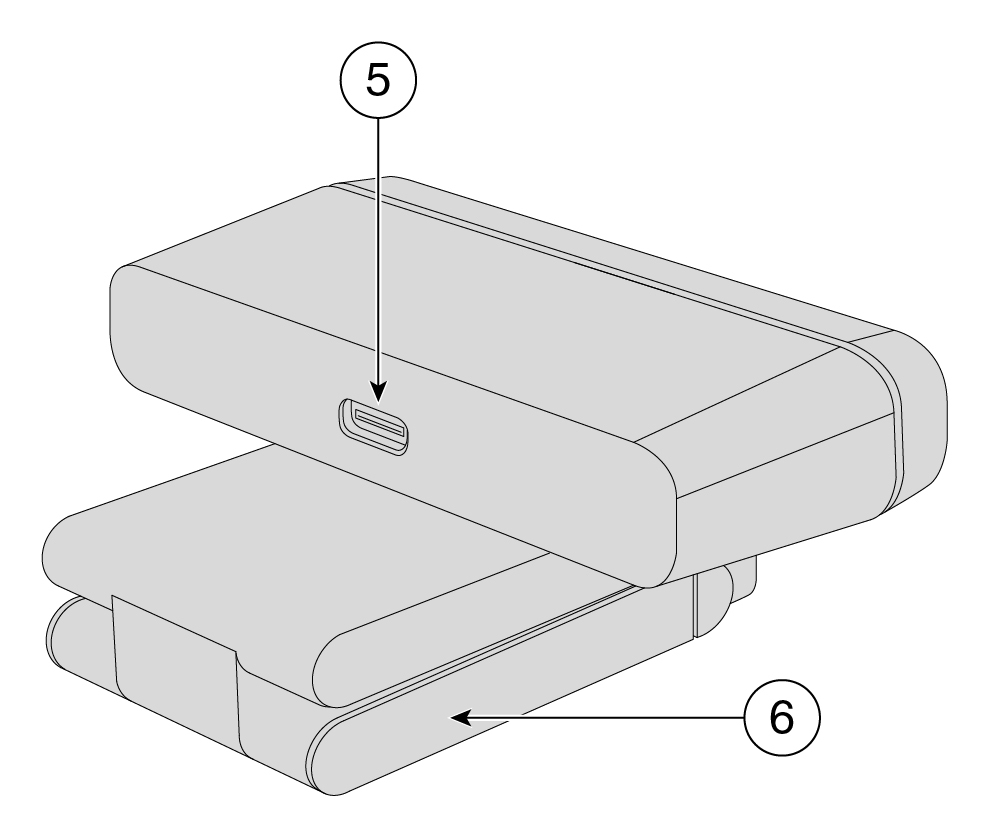
|
Del |
Opis |
|---|---|
|
5. Vrata USB-C |
Kabel USB priključite na ta vrata, da fotoaparat povežete z računalnikom. |
|
6. Podnožje kamere in posnetek |
Podpira več možnosti pritrditve na ravne površine ali na vrh zaslona. Nastavljiv tečaj zagotavlja fleksibilne kote. |
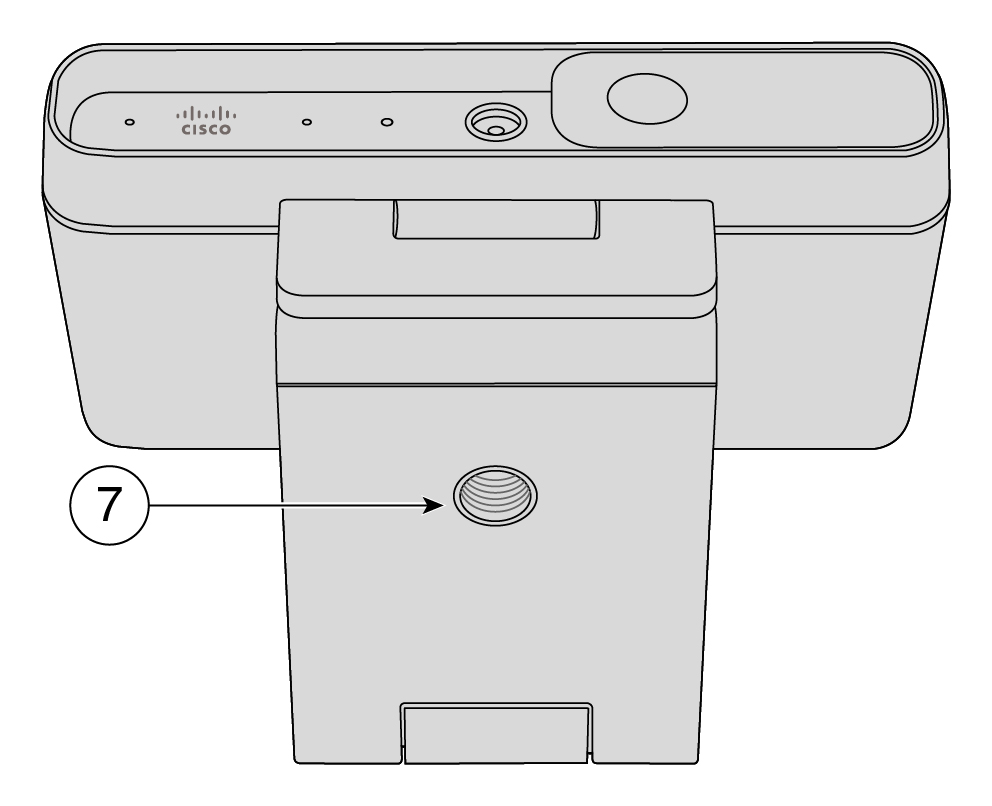
|
Del |
Opis |
|---|---|
|
7. Navoj vijaka za stojalo |
Z vijačnim navojem 1/4"-20 namestite fotoaparat na stativ. |
Nastavitev kamere
Sledite poteku dela, da bo fotoaparat pripravljen za uporabo.
|
Korak |
Namen |
|---|---|
|
Kamero priključite na računalnik, da bodo videokonference ali aplikacije za pretakanje lahko uporabljale kamero. | |
|
Namestite namizno aplikacijo Cisco Accessory Hub, da posodobite vdelano programsko opremo, prilagodite konfiguracije, posnamete videoposnetke in posnamete posnetke. Če želite več informacij o tem, kaj lahko počnete s programom, glejte namizno aplikacijo Cisco Accessory Hub. | |
|
3. Nadgradite namizno kamero Cisco na najnovejšo vdelano programsko opremo |
Še naprej zagotavljamo nove funkcije in izboljšave s ponovitvami vdelane programske opreme. Poskrbite, da bo kamera posodobljena, da boste lahko dobili najnovejše funkcije. |
|
Konfigurirajte aplikacijo Webex ali sestanke Webex za uporabo namizne kamere Cisco. Prav tako lahko konfigurirate nastavitve kamere in nadgradite vdelano programsko opremo v aplikaciji Webex. |
Potrebujete dodatno pomoč?
Za več informacij o pomoči si oglejte naslednje razdelke:
-
Če želite poiskati več dokumentacije o kameri, obiščite center za pomoč.
-
Če želite poiskati tehnično podporo, obiščite Ciscovo tehnično podporo.
-
Če si želite ogledati garancijske pogoje za strojno opremo, si oglejte Ciscove enoletne garancijske pogoje za strojno opremo.
Na domači strani pomoči za namizno kamero poiščite dodatno vsebino pomoči o kameri. Če tam ne najdete teme, ki vas zanima, jo poskusite poiskati in uporabite filtre na levi, da zožite rezultate, če je potrebno.

Cisco zagotavlja neprekinjene storitve tehnične podpore, tako prek spleta kot po telefonu, vsem strankam, partnerjem, prodajalcem in distributerjem, ki imajo veljavne Ciscove servisne pogodbe.
Ko stopite v stik s Ciscovo podporo, morate pripraviti Cisco.com uporabniško ime, pogodbene in serijske številke, da preprečite morebitne zamude pri zahtevi za podporo.
Poleg tega podporno osebje potrebuje naslednje informacije:
-
Serijska številka – vsaka naprava ima na površini izrezka serijsko številko.
-
Prišlo je do težave s časom in datumom – podporno osebje za odpravljanje težav uporablja dnevnike naprav ali meritve v oblaku. Koristno je imeti približen lokalni čas in datum.
-
Dnevniki naprav – Podporno osebje lahko zahteva, da dnevniki naprav prepoznajo glavni vzrok težave.
-
Kratek opis – vključite vsa dejanja pred dogodkom.
Večino težav z vdelano programsko opremo lahko reši podporno osebje brez dovoljenja za vračanje materiala (RMA). Najbolje je, da uporabite postopek RMA za težave s strojno opremo.
Seznam Ciscovih svetovnih podpornih centrov najdete na https://www.cisco.com/c/en/us/support/web/tsd-cisco-worldwide-contacts.html.
Za garancijo strojne opreme in različne storitve, ki jih lahko uporabljate v garancijskem obdobju, veljajo posebni pogoji.
Uradna garancijska izjava, vključno z garancijami in licenčnimi pogodbami, ki veljajo za Ciscovo programsko opremo, je na voljo v garancijah zaizdelek.


